最近、注目を浴びているノーコード。
簡単にアプリが作れる人気のノーコードツールGlideなら、プログラミングなしでアプリが作れます。
ここでは、「GlideのIN-APP-SORTの設定」を紹介します。
Glideって何?
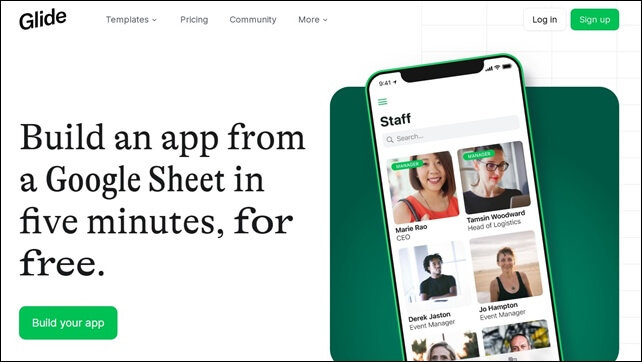
Glide(グライド)は、ノーコードツールで、Googleのスプレッドシートを用いて、アプリを作成できるサービスです。
クリックアンドドラッグで操作ができ、テンプレートやスプレッドシートとの連携が容易にできるためプログラミングは必要ありません。
プログラムコードの入力をせずに画面を操作してアプリが作成が可能で、簡単にアプリを作成することができる人気ツール。
Glideは、無料で登録して使用することができます。⇒ Glideの登録
随時変更していますが、一部以前のままの部分もありますので注意してください。
GlideのIN-APP-SORT
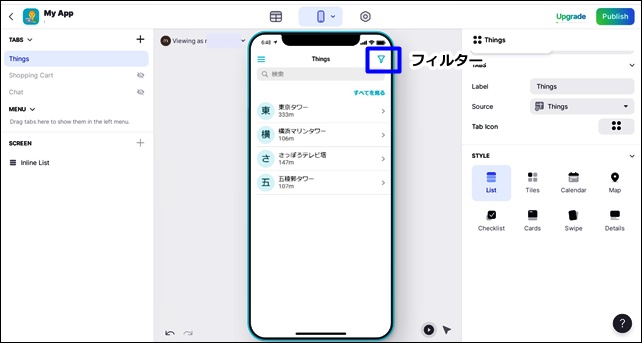
GlideのOPTIONの中には「IN-APP-SORT」があり、並び替えが可能です。
IN-APP-SORTを設定すると、アプリに右上部にアイコンが表示されます。
IN-APP-SORTの設定を行うと、並び替えをすることができます。
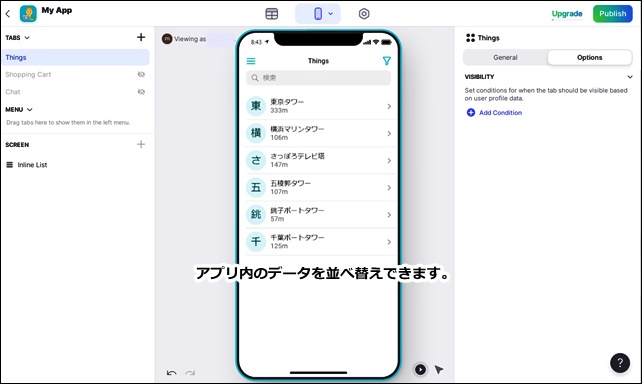
ユーザーがアプリ内のデータを並び替えできます。
項目を選択して、並び替えをすることができます。
GlideのIN-APP-SORTの設定方法
ここではサンプルとして、データベースを作成するところから解説します。
まず、データを入力していきます。
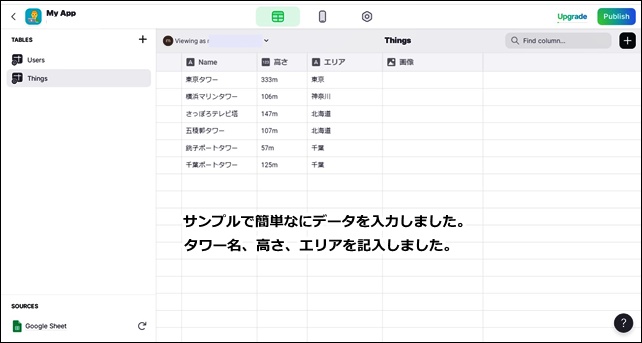
説明用として、日本のタワーを表示します。
データーシートに、タワー名、高さ、エリアのデータを入力しました。
入力を終えたら、上部バーの中央をクリックして、アプリ画面に切り替えます。
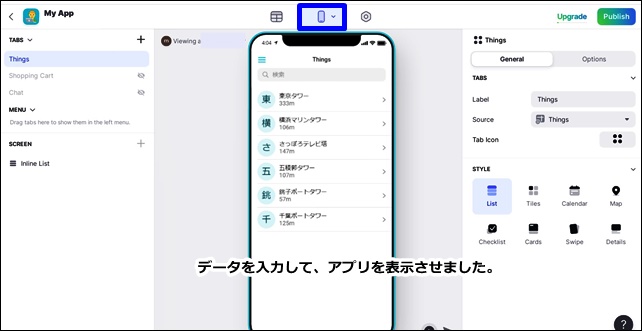
アプリが表示されます。(上記のようなアプリが自動で作成されます。)
スタイルは、リストスタイルです。
次に、左サイドバーのInline Listをクリックします。
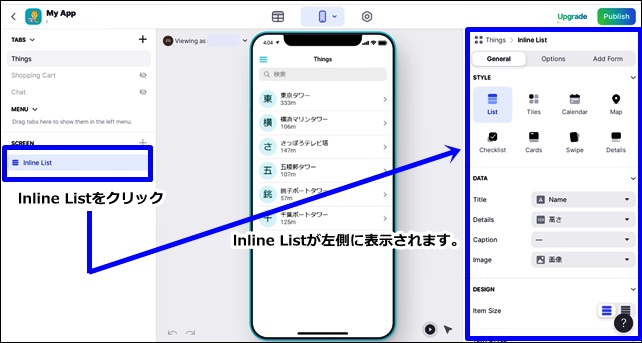
右側に詳細が表示され、詳細設定を行えます。
今回は、IN-APP-SORTの解説のため、他の設定は行いません。
左サイドのInline Listをクリックして、上部の中央のOptionsをクリックします。
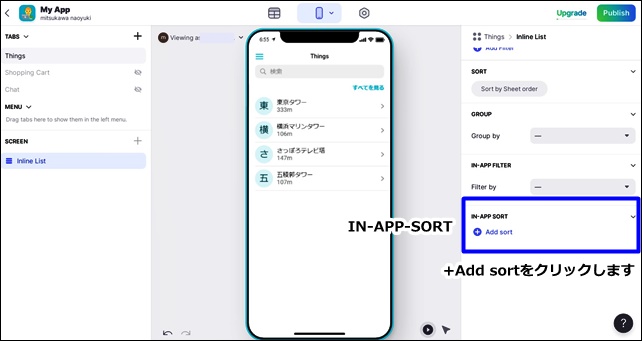
その中の下の方に、IN-APP-SORTがあります。
ここでアプリ内のデータの並べ替えを行えます。
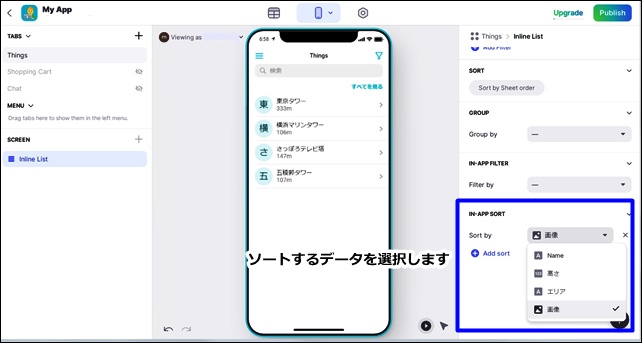
Sort byは、並べ替えするカテゴリーシートを選択(Sort by:高さ)
ここでは、作成した高さデータを使用し、高さの順に並べ替えます。
設定をすると、アプリの上部にアイコンが表示されます。
アイコンをクリックすると、高さのデータが表示され、ソート方法を選択でき、ソートで選択したものを並べ変えれます。
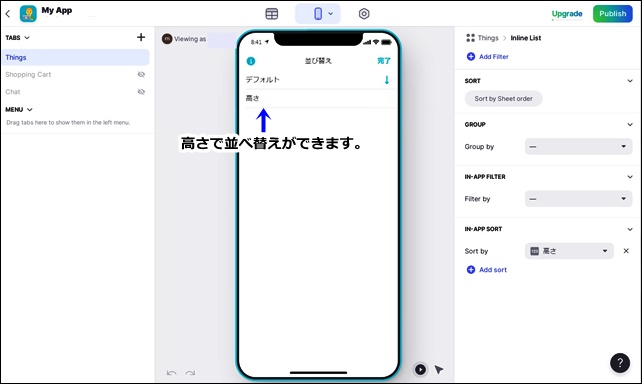
ここでは高さのデータを使用して並べ替えをしましたが、他の項目を使用して分けることも可能です。
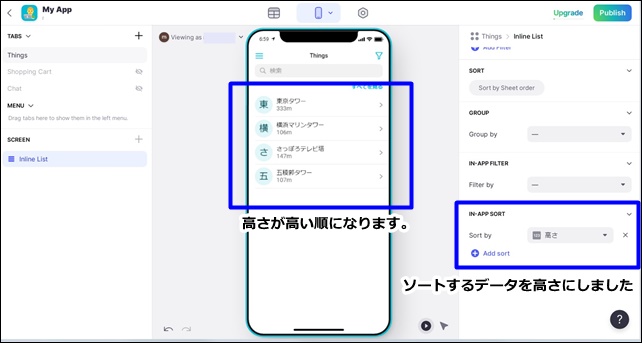
高さの高いものから表示したり、低いものから表示したりすることができます。
横の矢印で表示順を変えることができます。
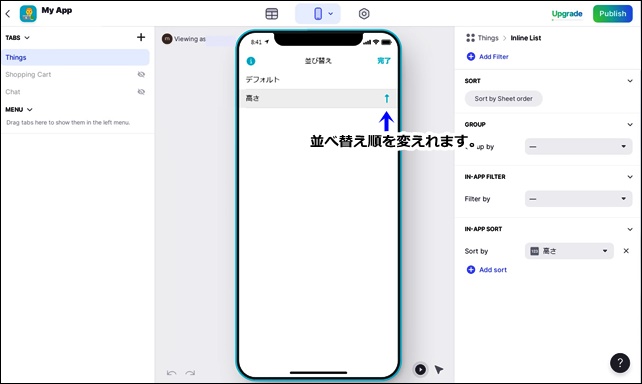
このような流れで、アプリ内の並べ替えを行うことができます。
ここでは高さのデータを使用して並べ替えをしましたが、他の項目を使用して分けることも可能です。
複数項目を指定することもできます。
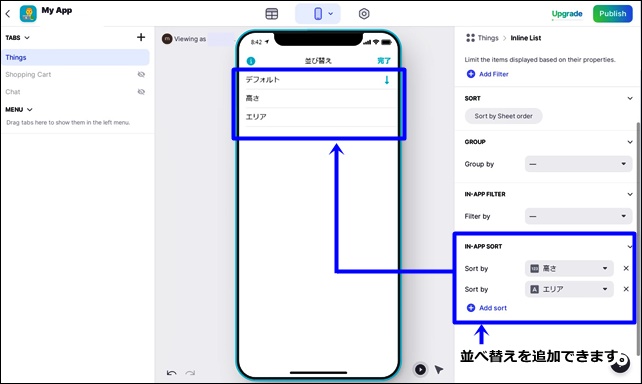
上記のように、高さ、エリアのデータを使用して並べ替えることもできます。
この機能をうまく使用することで、ユーザーがアプリ内のデータを探しやすくなります。
フィルターデータの表示数を変更
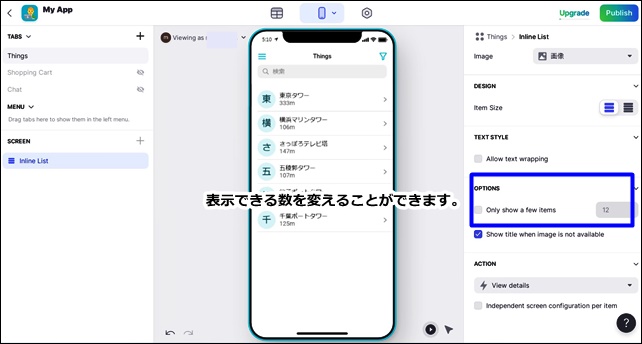
フィルターデータ表示の数を指定することもできます。
Generalの下部の方にある、Only show a few itemsにチェックを入れると、表示数を制限できます。
チェックを入れて右側に数字を指定することで、表示数を変えれます。
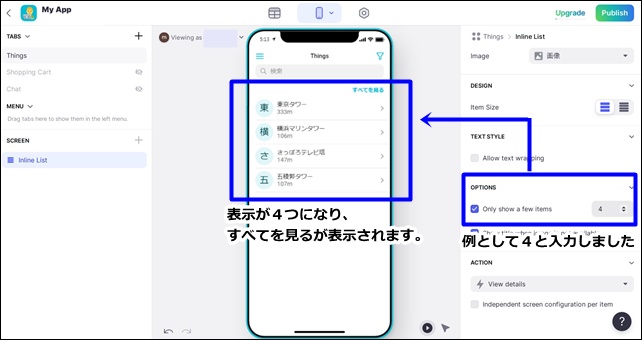
例として4と入力すると、画面の表示は4つのみしか表示されなくなります。
そして、横にすべてを見るが追加され、「すべてを見る」をクリックすると、非表示のカテゴリーを見ることができます。
Only show a few itemsの右側の数字は表示する数です。 Only show a few items:表示するアイテムの数を指定します。
データが多い時は、表示数をコントロールするのも、アプリの使いやすさを向上させる一つの方法です。
まとめ
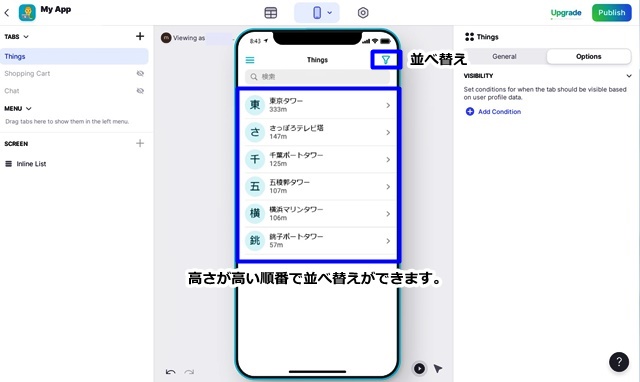
ノーコードツールのGlideでは、IN-APP-SORTを使用して並べ替えを行うことが出来ます。
IN-APP-SORTを使用して、並び替えるとアプリの使いやすさも向上します。
Glideでは、簡単に並べ替えの機能を使用することができますので、作るアプリに合わせてうまく活用してください。
今回は、「GlideのIN-APP-SORTの設定」を紹介しました。
アプリ制作の参考になればと思います。
そのほかのGlideの記事はこちら。
⇒ Glideの使い方【アプリダッシュボード】アプリ作成手順
⇒ ノーコードGlide【Googleのスプレッドシートを使用したアプリ作成編】
⇒ Glideの外観変更
⇒ Glideのログイン認証設定
⇒ GlideのアプリのTAB設定
⇒ GlideのChatの設定





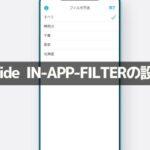
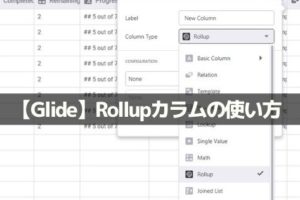
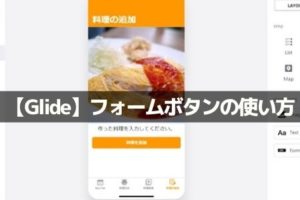
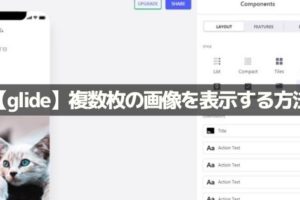
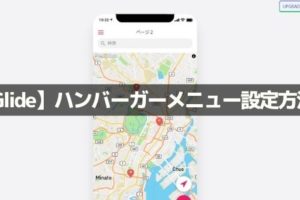
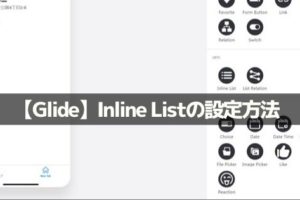
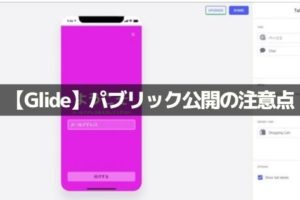
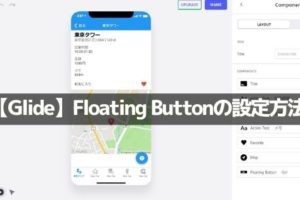








コメントを残す